提高SU建模速度的思路整理
SU建模常见问题和思路
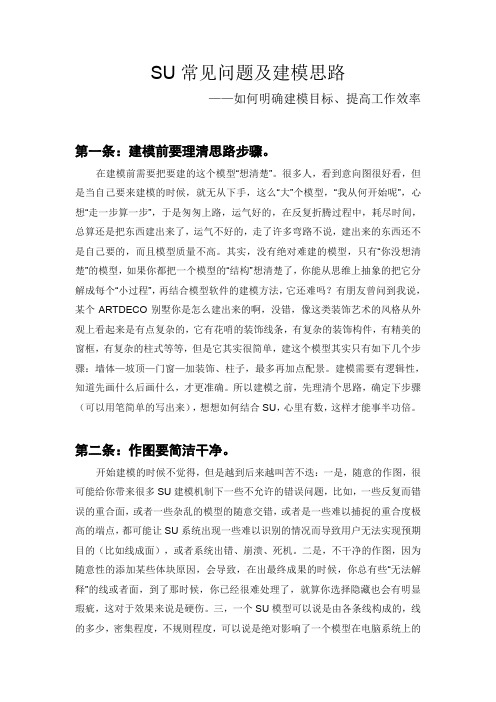
SU常见问题及建模思路——如何明确建模目标、提高工作效率第一条:建模前要理清思路步骤。
在建模前需要把要建的这个模型“想清楚”。
很多人,看到意向图很好看,但是当自己要来建模的时候,就无从下手,这么“大”个模型,“我从何开始呢”,心想“走一步算一步”,于是匆匆上路,运气好的,在反复折腾过程中,耗尽时间,总算还是把东西建出来了,运气不好的,走了许多弯路不说,建出来的东西还不是自己要的,而且模型质量不高。
其实,没有绝对难建的模型,只有“你没想清楚”的模型,如果你都把一个模型的“结构”想清楚了,你能从思维上抽象的把它分解成每个“小过程”,再结合模型软件的建模方法,它还难吗?有朋友曾问到我说,某个ARTDECO别墅你是怎么建出来的啊,没错,像这类装饰艺术的风格从外观上看起来是有点复杂的,它有花哨的装饰线条,有复杂的装饰构件,有精美的窗框,有复杂的柱式等等,但是它其实很简单,建这个模型其实只有如下几个步骤:墙体—坡顶—门窗—加装饰、柱子,最多再加点配景。
建模需要有逻辑性,知道先画什么后画什么,才更准确。
所以建模之前,先理清个思路,确定下步骤(可以用笔简单的写出来),想想如何结合SU,心里有数,这样才能事半功倍。
第二条:作图要简洁干净。
开始建模的时候不觉得,但是越到后来越叫苦不迭:一是,随意的作图,很可能给你带来很多SU建模机制下一些不允许的错误问题,比如,一些反复而错误的重合面,或者一些杂乱的模型的随意交错,或者是一些难以捕捉的重合度极高的端点,都可能让SU系统出现一些难以识别的情况而导致用户无法实现预期目的(比如线成面),或者系统出错、崩溃、死机。
二是,不干净的作图,因为随意性的添加某些体块原因,会导致,在出最终成果的时候,你总有些“无法解释”的线或者面,到了那时候,你已经很难处理了,就算你选择隐藏也会有明显瑕疵,这对于效果来说是硬伤。
三,一个SU模型可以说是由各条线构成的,线的多少,密集程度,不规则程度,可以说是绝对影响了一个模型在电脑系统上的“大小”以及读取速率,一个收拾得很干净的模型显然比一个到处都是乱线的模型用起来轻巧,越复杂的模型越体现这点。
SU建模小窍门(材料详实)
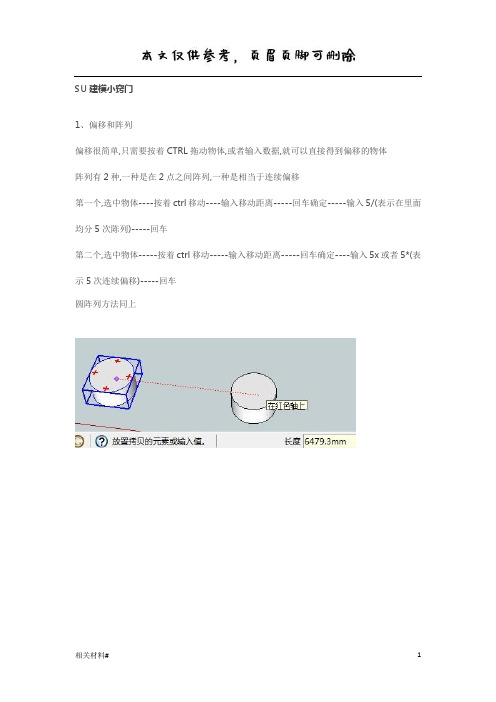
SU建模小窍门
1、偏移和阵列
偏移很简单,只需要按着CTRL拖动物体,或者输入数据,就可以直接得到偏移的物体
阵列有2种,一种是在2点之间阵列,一种是相当于连续偏移
第一个,选中物体----按着ctrl移动----输入移动距离-----回车确定-----输入5/(表示在里面均分5次陈列)-----回车
第二个,选中物体-----按着ctrl移动-----输入移动距离-----回车确定----输入5x或者5*(表示5次连续偏移)-----回车
圆阵列方法同上
2、SU里面没有专门的"剪切"命令,当你以2条线的交点为出发点再随意画出一条线,那2条线就会从该点打断
3、画椭圆,先画一个圆,然后用缩放工具在一个轴方向上缩放就可以了。
按住CTRI进行缩放就是以中心为基点缩放。
又到了建模出图的季节,老K聊聊如何实现SU高效率建模(一)

又到了建模出图的季节,老K聊聊如何实现SU高效率建模(一)正在招生:Sketchup高级建模精讲班作者:设计e周sketchup讲师老KSketchUp非常简单,简单到几乎是个学设计的都会,简单到成面推拉基本可以概括它的所有建模逻辑。
但是大多数同学并没有系统的学**过、研究过。
很多SU小伙伴的建模效率偏低,拥有混乱的图层、搞不清理还乱的分组逻辑。
然而『效率』可以说是老K工作之后使用SketchUp最深刻的理解了。
从方案概念到体块生成、从场地周边到建筑本身、从精细模型到立面推敲、从材质贴图到氛围营造、从软件协同到施工图对接等等,总是弥漫着高效率、高质量的smell。
加上学SU的小伙伴又快到了出图的季节,那么我们也正好借此机会花几期的时间讲讲SU如何高效率建模。
(PS:本文并不是系统的教程,更多的可能是一些自己研究的杂七杂八,大神轻喷。
但绝对值得一看,只希望能够启发一些人对建模进行更深的探索。
)老规矩,先给各位小主献上福利,在本公众号iedaycn回复GKK03即可下载(1)老K快捷键分享(SketchUp数据文件 (.dat))(2)老K插件库分享(第一次公开课谈及)(3)老K材质收集分享(感谢所有前辈的分享)需要加强Sketchup的可点击学**Sketchup高级建模精讲班老K的教程开始啦,先和大家从快捷键说起。
快捷键用好了事半功倍。
1.快捷键sketchup软件中默认的快捷键完全不能满足我们建筑学的要求,为了更快捷的应用软件、提高制图效率,我们可以对软件没有快捷键的功能进行快捷键设置,熟练应用自己设置的快捷键后,也可将设置文件导出。
这是老K整理了一套SU2016快捷键,希望可以帮助到初学者:在本公众号iedaycn回复GKK03即可下载图片一:SU默认快捷键图片二:SU快捷键设置设置方法:操作:窗口- 系统设置- 快捷方式- 过滤器搜索- 添加快捷方式- 确定(同时亦可导入- 选择SketchUp数据文件 (.dat))优点:举个最简单的例子,在使用视图工具时。
SketchUp 3D模型快速绘制及应用教程

SketchUp 3D模型快速绘制及应用教程教程概述SketchUp是一款强大的3D设计软件,其简单易用的特点使其成为众多设计师和建筑师的首选工具。
本教程将介绍SketchUp的基本功能和快速绘制3D模型的方法,并展示其在各个领域的应用。
第一部分:SketchUp的基本功能SketchUp是一款基于线条绘制的3D建模软件,它的核心功能包括绘制、编辑和渲染3D模型。
下面将简要介绍这些基本功能。
1. 绘制功能使用SketchUp,你可以通过简单的线条绘制出各种形状的3D模型。
它提供了一系列绘制工具,如直线、弧线、曲线等,使你可以快速准确地创建模型。
2. 编辑功能SketchUp的编辑功能可以帮助你调整和修改已有的3D模型。
通过选择和移动线条或面,你可以改变模型的形状和尺寸。
此外,还可以使用各种编辑工具如旋转、倾斜、拉伸等来精确调整模型。
3. 渲染功能渲染是指将模型添加材质、光照和阴影等细节,使其更加逼真和生动。
SketchUp的渲染功能提供了一系列预设材质和光照效果,同时也支持自定义材质和光照设置。
第二部分:快速绘制3D模型的方法SketchUp提供了一些快速绘制3D模型的方法,帮助你节省时间和精力。
以下是其中几种常用的方法。
1. 使用组件组件是一种预先创建好的模型部分,可以在项目中多次使用。
你可以将常用的组件保存到库中,以备不时之需。
使用组件可以快速创建重复的元素,如门窗、家具等。
2. 使用标准模板SketchUp提供了一些标准模板,包括建筑、室内设计、景观设计等。
选择适合你项目的模板可以快速设置模型的比例和单位,以及添加一些常用的线条和工具。
3. 使用快捷键和插件熟练使用SketchUp的快捷键可以提高你的绘制效率。
你可以将常用的操作设置为快捷键,如平移、缩放、旋转等。
此外,还可以安装一些插件,扩展SketchUp的功能。
第三部分:SketchUp在各个领域的应用由于SketchUp的简单易用性,它在许多领域都有广泛的应用。
提高Sketchup运行速度窍门

提高Sketchup运行速度窍门:基础篇:Sketchup模型做大,做细时,运行非常慢。
1,编组 (我试过,模型中每个物体(小到一个方块,一个面)都编组速度提高很多,模型量小!)。
2,分层 (做小区时感受最深,把住宅楼放在一个组里,不用时不显示,等选好角度在打开)。
3,不要老打开材质显示。
4.对于重复很多的东西,做成组件。
5.对于大场景,不要轻易打开阴影。
6.把没必要的面删掉,还有要是用从网上下载的模型要检查下,可能会有很多没必要的线和面,都影响速度的。
7.建两个层,一个是临时隐藏,基本上做好一个组件就隐藏一个,另一个是永久隐藏,隐藏一些不必要的线和面,要渲8.参数设置里还有个硬件加速。
9.画圆的时候注意设置圆的段数,不能太少,那样看着不平滑,也不能太多,那样大量增加线面,要根据具体情况具体10.编组和组件哪一个更快一些?这个要具体情况具体分析,没有定式的。
比如场景中有100个相同的茶壶,自然是你用一个茶壶的组件复制出100个来,比你用100个毫无关系的茶壶组要快的多如果场景中只有一个茶壶,就没必要把茶壶编成组件,那样反而会慢。
11.在制作过程中删掉不需要的线条,不要贴材质,不要打开阴影,消隐显示物体,隐藏已经画好的建筑或组件,还有太大的场12.尽量不要把已经做了的组炸开!即使是炸开后重新组,文件都比之前的组大!零件做好后copy进总图。
提高篇:加速方法:1.软件操作要快,鼠标和键盘的结合才能真正快。
SU的官方快捷键一般为该命令的英文单词首写字母,如下:画线L、2.在切换命令时初学者往往会不知如何结束正在执行的命令,所以特别建议你将选择定义为空格键。
按ESC键可取消3. SU的捕捉是自动的,能对端点、中点、等分点、圆心、面等进行智能捕捉。
对建模过程中的大部分命令都适用,加4.选择物体时注意鼠标单击、双击和三击的不同效果:单击为选择物体;双击面可以选择面及相邻的线或者双击线可5.当我们需要定义线段的长度或者半径时,我们可以通过小键盘输入数字加回车来确定精确的数值,如果对输入的数6.在视图操作方面,长按鼠标中间是视窗的旋转;SHIFT+鼠标中键是视窗的平移;鼠标滚轮是视窗的放大或者缩小7. SU视图中的红线、绿线、蓝线分别相当于X、Y、Z轴,在移动或移动拷贝时,会依鼠标移动方向分别自动锁定X或8.导入CAD前,尽量删除与建模无关的内容如文字、标注、填充图案,删除完后记得将cad文件清理干净,不然导入9.在任何软件的操作过程中死机在所难免,降低损失也是一种提高操作速度的策略。
请问怎么样提高SKETCHUP运行速度?

请问怎么样提高SKETCHUP运行速度?首先可以肯定地说,所有SketchUp 软件使用的人都有一个共同的愿望:他们希望SketchUp 能够快速高效的运行。
不管您的经验级别或建模样式如何,总有方法帮助SketchUp 运行得更快且性能更佳。
以下部分详细介绍了可帮助您高效建模的“建模技巧”、可最大程度地利用您计算机功能的“计算机设置”,以及可提高性能的“SketchUp 设置”。
下面大致的讲一讲:【1】始终选择普通样式。
如果可能,请在建模时关闭阴影、纹理和特殊显示效果。
随后在进行展示时,您可以再将这些功能打开。
【2】组件是您的朋友。
如果您要多次使用同一图元(如窗户或树木),您可将其制成组件,然后使用组件的副本。
同一组件的多个实例对系统造成的负担小于同一图元或组的多个副本。
【3】使用图层控制可见性。
模型中可见的几何图形越多,SketchUp 的运行速度越慢。
您可将当前不处理的几何图形单独放到一个图层中,随后隐藏这些图层,以此来隐藏这些几何图形。
您可以考虑对图像、景观项(如树木、灌木)、家具、汽车等执行此操作。
【4】JPEG 是不错的选择。
如果您向模型中导入图像,请使用JPEG 图像而非 TIFF 图像。
TIFF 图像文件一般较大,显示时需要更多的计算资源计算机设置•拥有更快处理器的较新计算机可提高SketchUp 的运行速度。
RAM 足够大也非常有帮助。
请务必查看适用于 SketchUp 的最低及建议的硬件和软件要求。
•当您使用 SketchUp 时,请关闭所有其他不需要运行的应用程序。
•确保您为视频卡安装了最新的驱动程序。
•如果您拥有款式较新的视频卡,请确保您使用了硬件加速:1.点击窗口 > 使用偏好。
2.在左边的窗格中,点击OpenGL。
3.在右边的窗格中,选择使用硬件加速。
注意:多处理器和64 位处理不会让模型渲染速度更快,但是,SketchUp 可以在 64 位版本的 Windows 和 Mac OS X 上以仿真模式成功运行。
SU建模小窍门
SU建模小窍门1、偏移和阵列偏移很简单,只需要按着CTRL拖动物体,或者输入数据,就可以直接得到偏移的物体阵列有2种,一种是在2点之间阵列,一种是相当于连续偏移第一个,选中物体----按着ctrl移动----输入移动距离-----回车确定-----输入5/(表示在里面均分5次陈列)-----回车第二个,选中物体-----按着ctrl移动-----输入移动距离-----回车确定----输入5x或者5*(表示5次连续偏移)-----回车圆阵列方法同上页脚内容12、SU里面没有专门的"剪切"命令,当你以2条线的交点为出发点再随意画出一条线,那2条线就会从该点打断3、画椭圆,先画一个圆,然后用缩放工具在一个轴方向上缩放就可以了。
按住CTRI进行缩放就是以中心为基点缩放。
页脚内容24、我们从CAD中导入到SU中的图形,都是以线的形式存在的,如果想要把CAD中的面转换为SU 中的面,就必须重新描一遍,要是简单一点的图形你可以用SU4.0的创建面的功能5、关于镜像,选中物体用右键,有沿轴镜像选项,分别可以沿三个轴镜像,通过不同的镜像+旋转的组合可以达到你所需的效果。
一般对称物体是先做一半,然后复制一个出来再镜像,然后拼合页脚内容36、最简单的中键滚轮使用,滚动就是缩放,按下滚轮移动鼠标就是旋转,按住SHIFT同时按住滚轮就是平移页脚内容47、如果有一个面挡住了你要编辑的面,那么就选取它,右键选隐藏。
如果要重新显示则在编辑----显示选项里选择8、用右键的“将面反转”菜单,可以改变面的正反、最快速的改变模型形状的方法是移动,你可以通过移动物体的一条边或角来改变物体形状(注意,角是不能选取的,用移动工具直接放在角上就能移动了)10、缩放工具可以提供多种方向的缩放,在缩放过程中直接输入要缩放的比例可以准确缩放页脚内容511、测量工具首要功能是量取长度,同时也是做辅助线的工具,用测量工具放到一条线上,按住鼠标不放拖动,就可以拖出一条和这条边平行的辅助线。
草图大师su建模技巧
建模--步骤首先,一条原则是我们应该尽量将模型量控制在最简单,最小。
当然,如果你以建立细致入微的模型为乐趣的话,那么可以不必遵循这个原则。
但是,如果你是用su来养家活口,维持生计,那么过分细致的模型是没有必要的。
你应该努力在完成工作的前提下,将模型建的尽量简单。
一旦你不得不更改模型的时候,尤其是本来即将完成时,需要更改的话,越简单的模型越容易修改。
如果你的模型按照一定的原则清晰的分成了组或组件,那么其实你就可以将任意组件保存成一个单独的文件,在需要改变组件的时候,只需要打开保存的那个文件,进行编辑并保存,然后在含有这个组件的模型中,重新调用就可以了,这样做不必受场景中其他东西的干扰,编辑速度也快。
如果你边建模边推敲方案,那么就先建立一个大的体块,随着你设计的深入,逐渐将模型加入细节。
你可以轻松的将一些粗糙的大体块替换为精致的模型,当然前提是你要有足够深入的设计。
导入CAD文件将CAD文件导入su,然后通过简单地描一描线段,使它生成面,然后推推拉拉地建立起一个3D模型,这听起来确实令人兴奋。
但是这样工作的效果实际上取决于你的CAD图的质量。
导入CAD的2D文件,实际上能产生许多令人头疼的麻烦。
熟手画得简单的轮廓线的CAD图不会产生什么大的麻烦,生手画的细节繁多,杂乱无章的CAD图就不那么容易利用了。
“带有小小的线段、转角处两条线没有相交、一条线和另外一条看上去平行实际上只差一点点”,由这些问题的CAD图,都会在你建立模型的时候成为你的绊脚石,似乎应该说是钢针,因为它们小的让你很难察觉和纠正。
用这样的CAD图导入su作为底图,你花费在纠正错误上的时间反倒会比你节省的时间多。
接近完成的CAD图纸,实际上包含了大量你建模时用不着的信息。
你在CAD 制图中过分详细的分层方法或者是重叠的线等等,都是在su中建立模型所不需要的。
如果你要用这样一张漏洞百出,复杂无比的CAD图纸导入su来建模,而你在之前要做的清理工作会浪费很多时间。
如何提高SketchUp的运行速度?
Date : 09 五2014Tags : SketchUp如何提高SketchUp的运行速度?可以肯定地说,所有SketchUp 用户都有一个共同的愿望:他们希望SketchUp 能够快速运行。
不管您的经验级别或建模样式如何,总有方法帮助SketchUp 运行得更快且性能更佳。
一、建模技巧以下部分详细介绍了可帮助您高效建模的“建模技巧”、可最大程度地利用您计算机功能的“计算机设置”,以及可提高性能的“SketchUp 设置”。
想要马上开始吗?请在开始之前认真阅读下面的提示:1、始终选择普通样式。
如果可能,请在建模时关闭阴影、纹理和特殊显示效果。
随后在进行展示时,您可以再将这些功能打开。
2、组件是您的朋友。
如果您要多次使用同一图元(如窗户或树木),您可将其制成组件,然后使用组件的副本。
同一组件的多个实例对系统造成的负担小于同一图元或组的多个副本。
3、使用图层控制可见性。
模型中可见的几何图形越多,SketchUp 的运行速度越慢。
您可将当前不处理的几何图形单独放到一个图层中,随后隐藏这些图层,以此来隐藏这些几何图形。
您可以考虑对图像、景观项(如树木、灌木)、家具、汽车等执行此操作。
4、JPEG 是不错的选择。
如果您向模型中导入图像,请使用JPEG 图像而非TIFF 图像。
TIFF 图像文件一般较大,显示时需要更多的计算资源。
二、计算机设置1、拥有更快处理器的较新计算机可提高SketchUp 的运行速度。
RAM 足够大也非常有帮助。
请务必查看适用于SketchUp 的最低及建议的硬件和软件要求。
2、当您使用SketchUp 时,请关闭所有其他不需要运行的应用程序。
3、确保您为视频卡安装了最新的驱动程序。
4、如果您拥有款式较新的视频卡,请确保您使用了硬件加速:点击窗口> 使用偏好。
在左边的窗格中,点击OpenGL。
在右边的窗格中,选择使用硬件加速。
5、注意:多处理器和64 位处理不会让模型渲染速度更快,但是,SketchUp 可以在64 位版本的Windows 和Mac OS X 上以仿真模式成功运行。
SU建模与提高SU运行速度小窍门
SU建模与提高SU运行速度小窍门SU建模小窍门1、偏移和阵列偏移很简单,只需要按着CTRL拖动物体,或者输入数据,就可以直接得到偏移的物体阵列有2种,一种是在2点之间阵列,一种是相当于连续偏移第一个,选中物体----按着ctrl移动----输入移动距离-----回车确定-----输入5/(表示在里面均分5次陈列)-----回车第二个,选中物体-----按着ctrl移动-----输入移动距离-----回车确定----输入5x或者5*(表示5次连续偏移)-----回车圆阵列方法同上2、SU里面没有专门的"剪切"命令,当你以2条线的交点为出发点再随意画出一条线,那2条线就会从该点打断3、画椭圆,先画一个圆,然后用缩放工具在一个轴方向上缩放就可以了。
按住CTRI进行缩放就是以中心为基点缩放。
4、我们从CAD中导入到SU中的图形,都是以线的形式存在的,如果想要把CAD中的面转换为SU中的面,就必须重新描一遍,要是简单一点的图形你可以用SU4.0的创建面的功能5、关于镜像,选中物体用右键,有沿轴镜像选项,分别可以沿三个轴镜像,通过不同的镜像+旋转的组合可以达到你所需的效果。
一般对称物体是先做一半,然后复制一个出来再镜像,然后拼合6、最简单的中键滚轮使用,滚动就是缩放,按下滚轮移动鼠标就是旋转,按住SHIFT同时按住滚轮就是平移7、如果有一个面挡住了你要编辑的面,那么就选取它,右键选隐藏。
如果要重新显示则在编辑----显示选项里选择8、用右键的“将面反转”菜单,可以改变面的正反、最快速的改变模型形状的方法是移动,你可以通过移动物体的一条边或角来改变物体形状(注意,角是不能选取的,用移动工具直接放在角上就能移动了)10、缩放工具可以提供多种方向的缩放,在缩放过程中直接输入要缩放的比例可以准确缩放11、测量工具首要功能是量取长度,同时也是做辅助线的工具,用测量工具放到一条线上,按住鼠标不放拖动,就可以拖出一条和这条边平行的辅助线。
- 1、下载文档前请自行甄别文档内容的完整性,平台不提供额外的编辑、内容补充、找答案等附加服务。
- 2、"仅部分预览"的文档,不可在线预览部分如存在完整性等问题,可反馈申请退款(可完整预览的文档不适用该条件!)。
- 3、如文档侵犯您的权益,请联系客服反馈,我们会尽快为您处理(人工客服工作时间:9:00-18:30)。
前一阵子看到女友建模速度很慢而导致熬夜。
于是整理出一个教程给她,教程这种没有没有保密的必要,分享给大家,此教程主要基于快捷键更科学的设定。
不到之处,欢迎大家补充,批评指教!
工具:
隐藏x(选中组或组件,隐藏其余部分,1.不遮挡。
2.不卡)
创建组G
尺寸D(标注尺寸,做模型,调整柱网。
)
量角器o(可以做辅助线)
偏移p(双击重复上一次的动作)
卷尺t(通常用于平行线,辅助线,用划线来代替测量。
Alt+t 为删除所有辅助线)
调整大小s(ctrl+s中心放缩,可以用来镜像,有水常用)
推拉f(ctrl+f,保留原本的面,双击为重复动作,但需要注意面的正反,)
橡皮擦e(ctrl+e,柔化边线)
旋转r(ctrl复制,同移动)
颜料桶b(在对话窗中有个小房子按钮,显示了模型中的所有材质,就不用每次点“半透明”和“植被”了,我做了一个文件夹,更为方便。
)
移动v(ctrl+v,保留原来的,相当于复制,注意选点,乘法和除法的运用。
)
矩形w(一定要养成常用矩形的习惯,高效而且失误率低)
划线a(方向键的锁定,shift的锁定)
缩放z(shift+z最为常用)
圆弧jj
鼠标恢复到箭头space,esc可以终止现在的活动,也很常用。
截平面shift+x
创建栏杆alt+l
多边形ctrl+w(10s,10r)
统一平面ctrl+m
单击翻面shift+m(按后,鼠标点击即可)
关于设置:
平移(鼠标变成手那个)先按住滑轮键,再按住鼠标左键
缩放范围shift+z(回到整视图)
顶视图f2前视图f3左视图f4右视图f5
透视图轴测图切换shift+v
阴影开关alt+s
阴影设置shift+s
另存为ctrl+k
发送到layout ctrl+l
使用偏好alt+q
样式alt+y
添加场景alt++
撤销ctrl+z
复制ctrl+c
剪切ctrl+x
黏贴ctrl+v
保存ctrl+s
Tips:
1.在某处双击滚轮键,以之为中心。
2.shift+z 可以常用
3.关于材质,有个“在模型中”,我整理了一个文件夹放了常用的几种材质。
4.跟随路径可以用来做简单的曲面。
5.剖面线的粗细和颜色可以在“窗口-样式-编辑”里调整。
6.分组很关键,但是不要层次太多,一来修改起来要双击很多次,二来会变卡。
7.配景中尽量放2D东西,一来不卡,二来好透。
所有的配景可以放在同一个组中,隐藏
之后建模不卡,但是思维要清晰。
8.插件还没有研究过,最起码楼梯,窗户,栏杆,都是很常用的。
笔者:李帅君。
